实验报告一.SPSS数据文件的建立和管理操作以及数据预处理操作
SPSS上机实验报告一

1.数据文件的建立。
打开SPSS,在数据编辑器的变量视图中,输入变量的属性特征,如Name,Width,Decinmal等。
以习题一为例,输入为下:返回数据编辑库,数据视图,直接录入数据。
习题一的数据表如下:点击Save,输入文件名将文件保存。
2.数据的整理数据编辑窗口的Date可提供数据整理功能。
其主要功能包括定义和编辑变量、观测量的命令,变量数据变换的命令,观测量数据整理的命令。
以习题一为例,将上图中的数据进行整理,以GDP值为参照,升序排列。
数据整理后的数据表为:整理后的数据,可以直观看出GDP值的排列。
3、频数分析。
以习题一为例(1).单击“分析→描述统计→频率”(2)打开“频率”对话框,选择GDP为变量(3)单击“统计量”按钮,打开“统计量”对话框.选择中值及中位数。
得到如下结果:(4)单击“分析→描述统计→探索”,打开“探索”对话框,选择GDP(亿元),输出为统计量。
结果如下:4、探索分析以习题2为例子:(1)单击“分析→统计描述→频率”,打开“频率”对话框,选择“身高”变量。
(2)选择统计量,分别选择百分数,均值,标准差,单击图标。
的如下结果:(3)单击“分析→统计描述→探索”,选择相应变量变量,单击“绘制”,选择如下图表,的如下结果:从上述图标可以看出,除了个别极端点以外,数据都围绕直线上下波动,可以看出,该组数据,在因子水平下符合正态分布。
4.交叉列联表分析:以习题3,原假设是吸烟与患病无关备择假设是吸烟与患病有关操作如下:单击“分析→统计描述→交叉表”,打开“交叉表”对话框,选择相应变量变量,单击精确,并选择“统计量”按钮,选择“卡方”作为统计量检验,然后单击“单元格”按钮,选择“观测值”和“期望值”进行计数。
得出分析结果如下:分析得出卡方值为7.469,,自由度是1,P值为0.004<0.05拒绝原假设,故有大于95%的把握认为吸烟和换慢性气管炎有关。
习题4:原假设是性别与安全性能的偏好无关备择假设是性别与安全性能的偏好有关操作如下:单击“分析→统计描述→交叉表”,打开“交叉表”对话框,选择相应行列变量然后选择“统计量”按钮,以“卡方”作为统计量检验.单击“单元格”按钮,选择“观测值”和“期望值”进行计数单击“确定”,得出分析结果如下:分析得出卡方值为19自由度是4,P值为0.001<0.05拒绝原假设,故有99.9%的把握认为性别与安全性能的偏好有关5实验作业补充。
SPSS数据文件的建立和管理实验报告
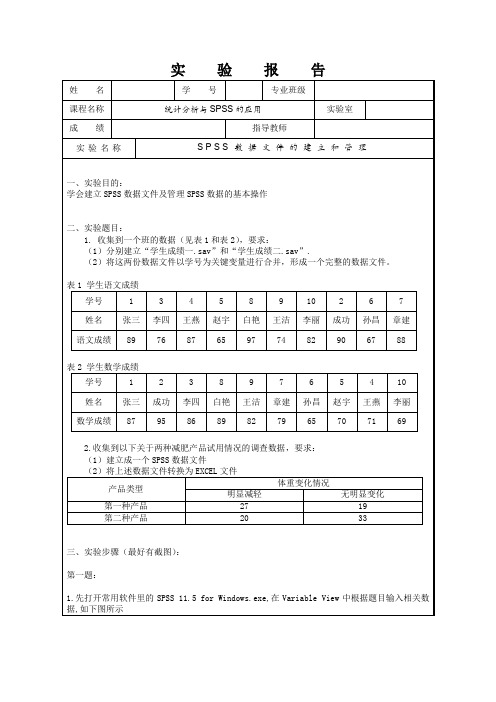
实验报告
姓名
学号
专业班级
课程名称
统计分析与SPSS的应用
实验室
成绩
四、实验结果及分析(最好有截图):
第一题:
根据题中要求,要将这两份数据文件以学号为关键变量进行合并,通过横向合并数据文件可实现.
1.在数据编辑窗口中打开需合并的SPSS数据文件
2.选择菜单:【Data】→【Merge File】→【Add Variables】,然后输入一个已存在于磁盘上的需进行横向合并处理的SPSS数据文件名
2.在Data View中先输入数据,再选中“学号”一列,选择升序排列,结果如下图所示
3.对第一个表格进行保存,并且命名为“学生成绩一.sav”
4.重新打开一个表格,在Variable View中根据题中要求输入数据,如下图所示
5.在Data View中先输入数据,再选中“学号”一列,选择升序排列,结果如下图所示
指导教师
实验名称
SPSS数据文件的建立和管理
一、实验目的:
学会建立SPSS数据文件及管理SPSS数据的基本操作
二、实验题目:
1.收集到一个班的数据(见表1和表2),要求:
(1)分别建立“学生成绩一.sav”和“学生成绩二.sav”.
(2)将这两份数据文件以学号为关键变量进行合并,形成一个完整的数据文件。
3.选中“Match cases on key variables in sorted files”,将“学号”放入“Key Variables”中,结果如下所示
实验一SPSS数据文件的建立和管理一.实验目的1.掌握spss数据的结构
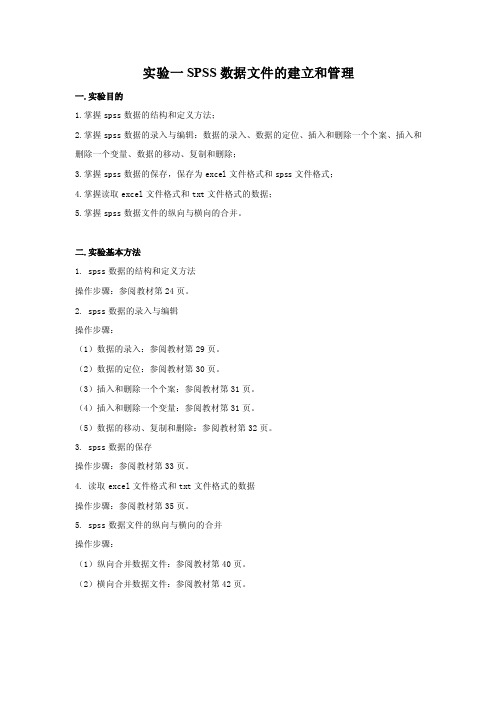
实验一SPSS数据文件的建立和管理一.实验目的1.掌握spss数据的结构和定义方法;2.掌握spss数据的录入与编辑:数据的录入、数据的定位、插入和删除一个个案、插入和删除一个变量、数据的移动、复制和删除;3.掌握spss数据的保存,保存为excel文件格式和spss文件格式;4.掌握读取excel文件格式和txt文件格式的数据;5.掌握spss数据文件的纵向与横向的合并。
二.实验基本方法1. spss数据的结构和定义方法操作步骤:参阅教材第24页。
2. spss数据的录入与编辑操作步骤:(1)数据的录入:参阅教材第29页。
(2)数据的定位:参阅教材第30页。
(3)插入和删除一个个案:参阅教材第31页。
(4)插入和删除一个变量:参阅教材第31页。
(5)数据的移动、复制和删除:参阅教材第32页。
3. spss数据的保存操作步骤:参阅教材第33页。
4. 读取excel文件格式和txt文件格式的数据操作步骤:参阅教材第35页。
5. spss数据文件的纵向与横向的合并操作步骤:(1)纵向合并数据文件:参阅教材第40页。
(2)横向合并数据文件:参阅教材第42页。
三.实验内容(一)验证性实验(1)教材第25页“关于居民储户调查问卷的spss变量的设计”(2)教材第38页“职工基本情况数据的纵向合并和横向合并”(二)实践性实验(1)针对“零散数据”文件夹中的若干excel数据和txt数据,将其转换为spss的数据文件,要求转换为spss数据后,根据变量的类型正确定义数据结构。
(2)针对“经管学院考试成绩”文件夹中的数据,首先,通过spss软件将“成绩1”和“成绩2”的excel文档打开,并保存为相同文件名的spss数据文件。
要求:spss读取excel的变量名,数据结构定义准确。
其次,利用横向合并的功能,将“成绩1”和“成绩2”进行合并,并存为“三次考试成绩汇总表.sav”的文件。
最后,将“三次考试成绩汇总表.sav”的文件保存一份txt本文数据和excel文件数据。
实验一SPSS的基本操作及数据处理

实验⼀SPSS的基本操作及数据处理1.实验⼀:SPSS的基本操作及数据处理内容:1、收集到以下关于两种减肥产品使⽤情况的调查数据,请问在SPSS 中应如何组织该份资料?2、为研究某地区住户的家庭住房条件和购房意向,进⾏问卷调查。
调查内容包括被调查者的性别、职业、年龄、家庭的⽉收⼊、常住⼈⼝数、现住房⾯积、购房意向等问题。
现调查了2000⼈,得到2000分问卷数据。
(数据⽂件:"住房状况调查.sav")(1)定位到个案号码为122的个案,并将该个案删除。
(2)定位到年龄为32的个案,并插⼊⼀条个案。
(3)选择A1变量,并将其删除。
(4)添加⼀个新的变量。
3、现有两个SPSS数据⽂件,分别为"学⽣成绩⼀.sav"和"学⽣成绩⼆.sav",分布存放了学⽣学号、性别和若⼲课程成绩的数据。
请将着两份数据⽂件以学号为关键变量进⾏横向合并,形成⼀个完整的数据⽂件。
4、针对当前⼤学⽣所关⼼的社会热点问题,以⼩组形式设计⼀份调查问卷并进⾏调查。
试在SPSS中录⼊所获得的调查数据⽣成SPSS数据⽂件。
5、利⽤住房状况调查数据(数据见“住房状况调查.sav”)(1)通过数据排序功能分析本市户⼝和外地户⼝家庭的住房⾯积情况。
(2)分析被调查家庭中有多少⽐例的家庭对⽬前的住房满意且近⼏年不准备购买住房。
(3)分析本市户⼝家庭和外地户⼝家庭⽬前⼈均住房⾯积的平均值是否有较⼤差距,未来计算购买住房的平均⾯积是否有较⼤差距。
(4)分析被调查家庭的⼈均住房⾯积的分布特征。
6、利⽤职⼯问卷调查数据(数据见”职⼯数据.sav”),依据职称级别计算实发⼯作,计算规则是:实发⼯资等于基本⼯资减去失业保险,之后,依据职称1-4登记分别将以上计算结果上浮5%,3%,2%,1%。
7、收集到某菜市场某天若⼲蔬菜的销售单价和销售量的数据,见数据⽂件“蔬菜销售.sav”,现希望计算该菜市场该天蔬菜销售的平均价格。
SPSS简单的练习作业

在上图中,分别显示了两两广告形式下销售额均值检验的结果。在SPSS中全部采用了LSD方法中的分布标准误,因此各种方法的前两列计算结果完全相同。表中第三列是检验统计量观测值在不同分布中概率值p,可以发现各种方法在检验敏感度上市存在差异的。以报纸广告与其他三种广告形式的两两检验结果为例,如果显著性水平α=0.05,在LSD方法中,报纸广告和广播广告的效果没有显著性差异,p值为0.412,与宣传品和体验均有显著性差异,概率p值分别是0.00,接近和0.021;但是在其他三种方法中,报纸广告只与宣传品广告存在显著性差异,而与体验无显著性差异。表中第一列星号的含义是,在显著性水平α=0.05的情况下,相应两总体的均值存在显著性差异,与第三列的结果相对应。
实验一SPSS的方差分析、相关分析与线性回归分析………………………17
1.单因素方差分析的基本操作……………………………………………17
2.单因素方差分析进一步分析的操作……………………………………18
作业一SPSS数据文件的建立和管理、数据的预处理
实验一SPSS数据文件的建立和管理、数据的预处理
【实验目的】
【实验结果与分析】
以上结果是广告形式对销售额的单因素方差的分析结果。可以看到,观测变量销售额的总离差平方和为26169.306;如果仅考虑“广告形式”单个因素的影响,则销售额总变差中,广告形式可解释的变差为5866.083,抽样误差引起的变差为20303.222,它们的方差(平均变差)分别为1955.361和145.023,相除所得的F统计量的观测值为13.483,对应的概率p值近似为0。如果显著性水平α为0.05,由于概率p值小于显著性水平α,则应拒绝零假设,认为不同广告形式对销售产生显著影响,它对销售额的影响效应不全为0。
spss数据文件的预处理实验报告
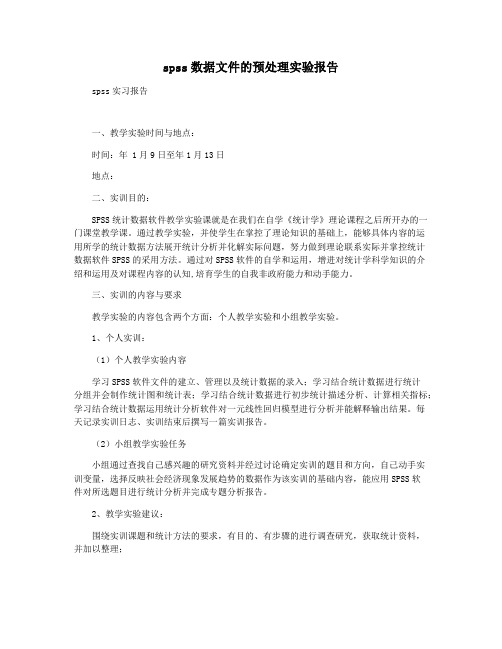
spss数据文件的预处理实验报告spss实习报告一、教学实验时间与地点:时间:年 1月9日至年1月13日地点:二、实训目的:SPSS统计数据软件教学实验课就是在我们在自学《统计学》理论课程之后所开办的一门课堂教学课。
通过教学实验,并使学生在掌控了理论知识的基础上,能够具体内容的运用所学的统计数据方法展开统计分析并化解实际问题,努力做到理论联系实际并掌控统计数据软件SPSS的采用方法。
通过对SPSS软件的自学和运用,增进对统计学科学知识的介绍和运用及对课程内容的认知,培育学生的自我非政府能力和动手能力。
三、实训的内容与要求教学实验的内容包含两个方面:个人教学实验和小组教学实验。
1、个人实训:(1)个人教学实验内容学习SPSS软件文件的建立、管理以及统计数据的录入;学习结合统计数据进行统计分组并会制作统计图和统计表;学习结合统计数据进行初步统计描述分析、计算相关指标;学习结合统计数据运用统计分析软件对一元线性回归模型进行分析并能解释输出结果。
每天记录实训日志、实训结束后撰写一篇实训报告。
(2)小组教学实验任务小组通过查找自己感兴趣的研究资料并经过讨论确定实训的题目和方向,自己动手实训变量,选择反映社会经济现象发展趋势的数据作为该实训的基础内容,能应用SPSS软件对所选题目进行统计分析并完成专题分析报告。
2、教学实验建议:围绕实训课题和统计方法的要求,有目的、有步骤的进行调查研究,获取统计资料,并加以整理;对所收集与整理的资料,运用选好的统计数据方法加以分析,建议资料整理、排序与叙述均在计算机上操作方式顺利完成;实训报告以书面形式完成,字数不少于字,要求文字分析、数据计算与运用、统计图或统计表相结合,图文并茂。
四、教学实验的过程:经过这几天的实训,我基本明白了SPSS软件的基本操作流程,也掌握了如何利用SPSS处理数据并绘制图表;学会了如何计算定基发展速度、环比发展速度等动态数列的计算;了解了如何进行频数分析、描述分析、探索分析以及作图分析;其中我最大的收获是学会了如何运用SPSS软件对变量进行相关分析、回归分析和计算平均值、T检验和假设性检验。
spss实验一、实验步骤
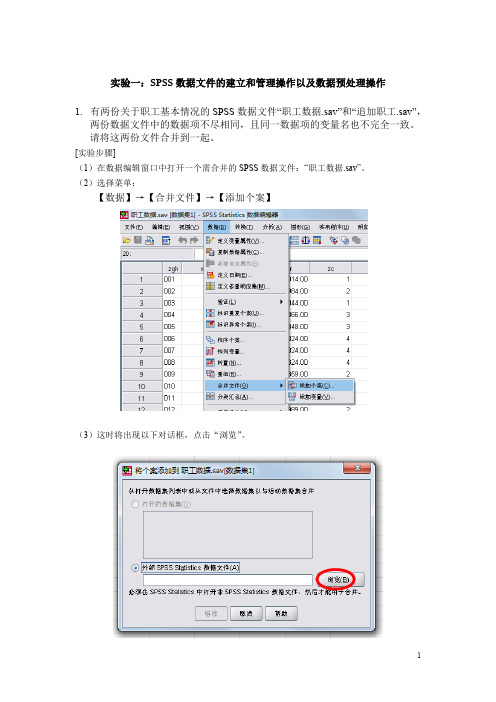
实验一:SPSS数据文件的建立和管理操作以及数据预处理操作1.有两份关于职工基本情况的SPSS数据文件“职工数据.sav”和“追加职工.sav”,两份数据文件中的数据项不尽相同,且同一数据项的变量名也不完全一致。
请将这两份文件合并到一起。
[实验步骤](1)在数据编辑窗口中打开一个需合并的SPSS数据文件:“职工数据.sav”。
(2)选择菜单:【数据】→【合并文件】→【添加个案】(3)这时将出现以下对话框,点击“浏览”。
(4)打开需进行纵向合并处理的SPSS数据文件“追加职工.sav”。
按“继续”后,显示纵向合并数据文件窗口。
(如下图)(5)对话框右边【新的活动数据集中的变量】框中显示的变量名是两个数据文件中的同名变量,对话框左边【非成对变量】框中显示的变量名是两个文件中的不同名变量。
其中,变量名后面的【*】表示该变量是当前数据编辑窗口中(“职工数据.sav”)的变量,【+】表示该变量是(2)“追加职工.sav”中指定的磁盘文件中的变量。
SPSS默认这些变量的含义不同,且不放入合并后的新文件中。
如果不接受这种默认,可选择其中的两个变量名并按【对】按钮指定配对,表示虽然它们的名称不同但数据含义是相同的,可进入合并后的数据文件中。
本题中,显然职称zc(*)和职称zc1(+)两个变量名需要按【对】按钮指定配对。
方法是:按住“Ctrl键”,同时鼠标点zc(*)和zc1(+),然后按【对】按钮,这时【新的活动数据集中的变量】框中出现“zc&zc1”变量名。
(6)把【非成对变量】框中显示的其他变量名全部标记,按右向箭头。
(7)按【确定】,完成操作。
2.根据“住房状况调查.sav”数据,通过数据排序功能分析本市户口和外地户口家庭的住房面积情况。
(按升序排列)[实验步骤](1)在数据编辑窗口中打开SPSS数据文件:“住房状况调查.sav”。
(2)选择菜单:【数据】→【排序个案】(3)指定主排序变量“户口状况”到【排序依据】框中,并选择【排序顺序】框中的选项指出该变量按升序还是降序排序。
SPSS数据预处理实验报告
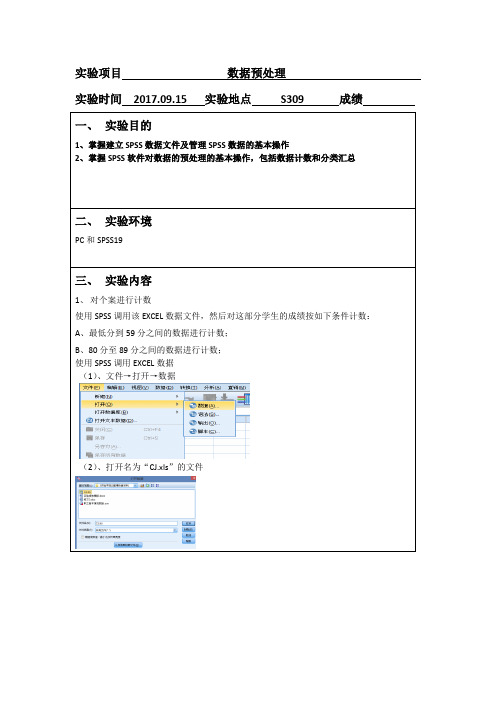
实验项目数据预处理
实验时间2017.09.15 实验地点S309 成绩
三、实验内容
1、对个案进行计数
使用SPSS调用该EXCEL数据文件,然后对这部分学生的成绩按如下条件计数:
A、最低分到59分之间的数据进行计数;
B、80分至89分之间的数据进行计数;
使用SPSS调用EXCEL数据
(1)、文件→打开→数据
(2)、打开名为“CJ.xls”的文件
对这部分学生的成绩按条件计数
(1)转换→对个案内的值计数
(2)、最低分到59分之间的数据进行计数
(3)、80分至89分之间的数据进行计数
2、将得到的计数结果,保存为文件名“个案计数”(1)文件→保存
(2)、命名文件名为“个案计数”
3、数据的分类汇总
打开SPSS文件“职工基本情况数据”,分别按照不同学历和不同职称的人员的基本工资进行分类汇总,要求分析其平均值、标准差、基本工资在800~900之间的百分比情况;
(1)、数据→分类汇总
(2)、分析不同学历和不同职称的平均值
(3)、分析不同学历和不同职称的标准差
(4)、分析不同学历和不同职称的基本工资在800~900之间的百分比情况。
SPSS实验(一):SPSS数据的预处理和基本统计分析

SPSS实验(一):SPSS数据的预处理和基本统计分析利用SPSS进行数据分析的一般步骤:建立数据文件——加工整理数据——数据分析——解释分析结果一、SPSS数据的建立和保存变量名(Name)、类型(Type)、列宽(Width)、小数位宽(Decimals)、变量名标签(Label)、变量值标签(Values)、缺失值(Missing)、列显示宽度(Columns)、对齐方式(Align)、计量尺度(Measure)建立:【File】——【Open】——【Data】保存:【File】——【Save】/【Save as】二、SPSS数据的预处理1、排序【实验1a】利用“职工数据”,以职称为主排序变量的降序,工资收入为第二排序变量的升序进行多重排序。
基本操作:【Data】——【Sort Cases】【实验1b】利用“住房状况调查数据”,通过数据排序功能分析本市户口和外地户口家庭的住房面积情况。
2、计算利用SPSS算术表达式、条件表达式和函数进行计算。
基本操作:【Transform】——【Compute】如果仅希望对符合一定条件的个案计算产生变量,则按IF按扭——【Include if case satisfies condition】【实验2】利用“职工数据”,依据职称级别计算实发工资,计算规则:依据职称1~4等级分别将工资上浮5%、3%、2%、1%。
3、选取抽取部分样本进行分析。
基本操作:【Data】——【Select Cases】【实验3】利用“住房状况调查数据”,分别采用以下两种样本选取方法:(1)希望仅对具有本市户口的家庭住房状况进行分析,因此只选择本市户口的住户样本;(2)希望对全部样本的70%的数据进行分析,因此采用随机选取重点近似选取方法进行抽样。
4、计数基本操作:【Transform】——【Count】【实验4】利用“住房状况调查数据”,计算对住房满意的家庭个数。
5、分类汇总按照哪个变量进行分类;对哪个变量进行汇总;对汇总变量计算哪些统计量。
spss数据文件的预处理试验报告
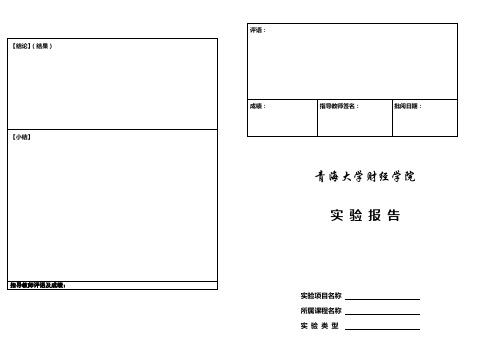
实验报告
实验项目名称
所属课程名称
实验类型
实验日期
班级
学号
姓名
成绩
实验报告填写说明Array一、封面内容
1.实验项目名称:要用最简练的语言反映实验的内容。
要求与实验指导书中相一致。
2.实验类型:一般需说明是验证型实验还是设计型实验,是创新型实验还是综合型实验。
二、报告内容
1.实验目的与要求:目的要明确,要抓住重点,符合实验指导书中的要求。
2.实验原理:简要说明本实验项目所涉及的理论知识。
3.实验环境:实验用的软硬件环境(配置)。
4.实验方案设计(思路、步骤和方法等):实验报告的主要内容,概括整个实验过程。
对于操作型实验,要写明依据何种原理、操作方法进行实验,要写明需要经过哪几个步骤来实现其操作。
对于设计型和综合型实验,在上述内容基础上还应该画出流程图、设计思路和设计方法,再配以相应的文字说明。
对于创新型实验,还应注明其创新点、特色。
5.实验过程(实验中涉及的记录、数据、分析):写明具体上述实验方案的具体实施,包括实过程中的记录、数据和相应的分析。
6.结论(结果):即根据实验过程中所见到的现象和测得的数据,做出结论。
7.小结:对本次实验的心得体会、思考和建议。
8.指导教师评语及成绩:指导教师依据学生的实际报告内容,用简练语言给出本次实验报告的评价和价值。
注意:
∙实验报告将记入实验成绩;
∙每次实验开始时,交上一次的实验报告,否则将扣除此次实验成绩。
SPSS实验报告1

实验序号:B0901153-1实验项目名称:数据文件建立与管理
学 号
姓 名
专业、班级
实验地点
指导教师
时间
一、实验目的及要求
实验目的:
(1)了解数据文件的结构,建立正确的SPSS数据文件;
(2)掌握如何对原始数据文件进一步整理和变换的主要方法。
实Байду номын сангаас要求:
(1)熟悉SPSS的工作环境、掌握系统的三种运行方式;
(7)练习数据选取操作,要求随机选取70%的数据。
(8)当工资大于40000美元时,职工的奖金是工资的20%;当工资小于40000美元时,职工的奖金是工资的10%,假设实际收入=工资+奖金,计算所有职工的实际收入,并将结果添加到income变量中。
四、实验步骤与结果
第一次接触SPSS,操作还不够熟练,但是对照老师讲课的ppt和课本上的说明,还是能够进行一些简单的操作。实验步骤和结果见上面的文字和截图。
(2)打开文件data1_1.sav,练习增加一个个案,删除一个个案,增加一个变量、删除一个变量,以及个案和变量的复制、粘贴操作。
(3)将数据文件按性别分组;将数据文件按工资进行组距分组。
(4)查找工资大于40000美元的职工。
(5)按工资进行升序和降序排列,比较升序和降序排列结果有什么不同。
(6)练习数据的分类汇总操作,要求按照性别分类汇总样本的总数。
五、分析与讨论
对SPSS的掌握还不够熟练,还要多多实际操作才能完全掌握,SPSS的数据分析和处理能力较强,功能很强大。多对照老师上课的课件和课本认真操作,争取熟练掌握该软件,掌握一门技能。
六、教师评语
签名:杨超
成绩
(2)熟悉数据窗口的两个界面,自己动手建立一个数据文件,并对数据文件进行主要的编辑操作。
SPSS数据文件的建立和编辑の实验报告

《统计软件》实验报告实验序号:01 实验项目名称:SPSS数据文件的建立和编辑学号姓名专业、班实验地点指导教师时间一、实验目的及要求熟悉SPSS的工作环境;掌握系统的三种运行方式,并能根据自己的需要选择所熟悉的方式使用软件;了解SPSS的基本窗口类型,熟悉数据窗口的两个界面,自己动手建立一个数据文件,并对数据文件作主要的编辑操作。
本实验目的是:了解数据文件的结构,建立正确的SPSS数据文件,掌握如何对原始数据文件进一步整理和变换的主要方法,为后面的统计分析过程作好准备。
二、实验设备(环境)及要求Windows XP,SPSS三、实验内容与步骤1、数据文件的建立:(1)选择File-New-Data命令,打开一个新的Data Editor;(2)单击窗口左下角的Variable View标签,切换到全屏定义界面;(3)从第一行的名称列开始,按行依次输入定义变量各个特性值,如图(4)切换到数据视图,输入数据;(5)选择数据→排序个案,选择月收入,降序,如图。
即按月收入由高到低排序。
(6)选择数据→选择个案→如果条件满足→如果,进行编辑,如图(7)以评估为“优”工资上涨20%为例。
选择转换→计算变量→目标变量输入月收入→表达式输入月收入*1.2→选择如果→如果个案条件包括→输入“年终业务考核成绩=4”,如图(8)重复(7)操作,得到最后结果。
2.以第1、6、10题正确答案为a为例。
选择转换→对个案内的值计数→目标变量s1→选择q1、q6、q10→选择定义值→输入a,点击“添加”,“继续”,“确认”,统计每个样品在第1、6、10题上选择A的个数,重复这样的操作,建立第二个新变量s2,统计每个样品在q4、q5、q7、q8取值为B的个数,同样的步骤,建立s3、s4。
如图所示。
然后选择转换,计算变量,编辑函数,计算sum=(s1+s2+s3+s4)*10, 选择数据→排序个案→降序排列,如图。
3. 建立统计一班、统计二班文件,并且分别按照统计学成绩、预测与决策成绩降序排列,如图。
实验一spss介绍及简单的数据处理
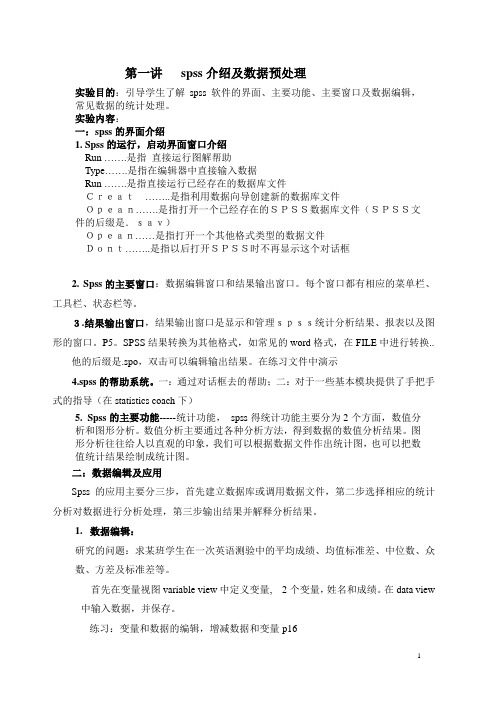
第一讲spss介绍及数据预处理实验目的:引导学生了解spss软件的界面、主要功能、主要窗口及数据编辑,常见数据的统计处理。
实验内容:一:spss的界面介绍1. Spss的运行,启动界面窗口介绍Run …….是指直接运行图解帮助Type…….是指在编辑器中直接输入数据Run …….是指直接运行已经存在的数据库文件Creat……..是指利用数据向导创建新的数据库文件Opean…….是指打开一个已经存在的SPSS数据库文件(SPSS文件的后缀是.sav)Opean……是指打开一个其他格式类型的数据文件Dont……..是指以后打开SPSS时不再显示这个对话框2. Spss的主要窗口:数据编辑窗口和结果输出窗口。
每个窗口都有相应的菜单栏、工具栏、状态栏等。
3.结果输出窗口,结果输出窗口是显示和管理spss统计分析结果、报表以及图形的窗口。
P5。
SPSS结果转换为其他格式,如常见的word格式,在FILE中进行转换..他的后缀是.spo,双击可以编辑输出结果。
在练习文件中演示4.spss的帮助系统。
一:通过对话框去的帮助;二:对于一些基本模块提供了手把手式的指导(在statistics coach下)5. Spss的主要功能-----统计功能,spss得统计功能主要分为2个方面,数值分析和图形分析。
数值分析主要通过各种分析方法,得到数据的数值分析结果。
图形分析往往给人以直观的印象,我们可以根据数据文件作出统计图,也可以把数值统计结果绘制成统计图。
二:数据编辑及应用Spss的应用主要分三步,首先建立数据库或调用数据文件,第二步选择相应的统计分析对数据进行分析处理,第三步输出结果并解释分析结果。
1.数据编辑:研究的问题:求某班学生在一次英语测验中的平均成绩、均值标准差、中位数、众数、方差及标准差等。
首先在变量视图variable view中定义变量, 2个变量,姓名和成绩。
在data view 中输入数据,并保存。
数据文件管理实验报告

一、实验目的1. 掌握SPSS数据文件的基本建立和管理方法。
2. 熟练运用SPSS进行数据排序、分组、筛选等操作。
3. 了解SPSS数据文件的基本维护和备份方法。
二、实验环境1. 软件环境:SPSS 25.02. 硬件环境:个人电脑三、实验内容及步骤1. 数据文件建立(1)启动SPSS,选择“文件”菜单中的“新建”选项,选择“数据”,进入数据编辑窗口。
(2)在数据编辑窗口中,根据实验需求,定义变量名、变量类型、变量宽度等属性。
(3)在变量视图中,设置每个变量的属性,如数值类型、小数位数、标签等。
(4)在数据视图中,输入实验数据。
2. 数据文件管理(1)数据排序:选择“数据”菜单中的“排序”,根据需要选择排序方式(升序或降序)和排序依据。
(2)数据分组:选择“数据”菜单中的“分组”,设置分组依据和分组变量。
(3)数据筛选:选择“数据”菜单中的“选择”,根据需要设置筛选条件。
(4)数据计算:选择“转换”菜单中的“计算变量”,创建新变量,输入计算公式。
3. 数据文件维护与备份(1)数据备份:选择“文件”菜单中的“保存”或“另存为”,将数据文件保存到指定位置。
(2)数据恢复:选择“文件”菜单中的“打开”,选择需要恢复的数据文件。
四、实验结果与分析1. 成功建立了SPSS数据文件,并完成了数据录入。
2. 通过数据排序、分组、筛选等操作,对数据进行初步整理。
3. 通过计算变量,实现了对数据的进一步分析。
4. 成功备份和恢复了数据文件,确保了数据安全。
五、实验总结本次实验使我对SPSS数据文件管理有了更深入的了解。
通过实验,我掌握了以下技能:1. 建立SPSS数据文件的基本方法。
2. 数据排序、分组、筛选等操作的运用。
3. 数据计算和变量创建的方法。
4. 数据文件维护和备份的方法。
在今后的学习和工作中,我将不断巩固和拓展这些技能,提高数据分析能力。
SPSS数据的预处理实验报告

实验报告姓名学号专业班级课程名称统计分析SPSS软件实验室成绩指导教师实验名称SPSS数据的预处理一、实验目的:学会SPSS数据的基本预处理:排序、分组、分类汇总、变量计算、筛选数据二、实验题目:根据数据文件“住房状况调查.sav",完成以下要求:(1)按现住面积(降序)、家庭收入(降序)、年龄(升序)进行多重排序。
(2)根据家庭收入的数据分布状况,选择恰当的组数和组距进行分组。
(3)根据从业状况进行分类汇总,计算各行业的现住面积的平均值和标准差(4)计算人均收入、人均住房面积、计划面积和现住面积的差。
(5)将数据文件分成两份文件,第一份数据文件要求是“常住人口不少于3人”且“现住面积在50平方米以下"的调查数据;第二份数据文件要求是按照简单随机抽样所选取的70%的样本数据.三、实验步骤(最好有截图):(1)打开“住房状况调查.sav”文件。
选择菜单:【Data】→【Sort Cases】,再指定现住面积变量到【Sort by】框中,并选择【Sort Order】框中的选项指出该变量按降序排序,并依次指定第二家庭收入变量按降序排列,最后再指定第三年龄变量按升序排列。
按“OK”键确定。
最后保存文件。
至此,数据编辑窗口中的数据便自动按用户指定的顺序重新排列并显示出来,如下图(2)打开“住房状况调查。
sav”文件。
选择菜单:【Transform】→【Recode into Different Variables】,选择分组变量到【Numeric Variable-〉Output】框中。
这里选择“家庭收入”。
在【Output Variable】框中的【Name】后输入存放分组结果的变量名,并按“Change”按钮确认,这里的变量名为收入分布。
按“Old and New Values”按钮进行分组区间定义,按组距10000,组数4进行分组。
最后保存文件。
如下图(3) 打开“住房状况调查.sav”文件。
SPSS实验指导书
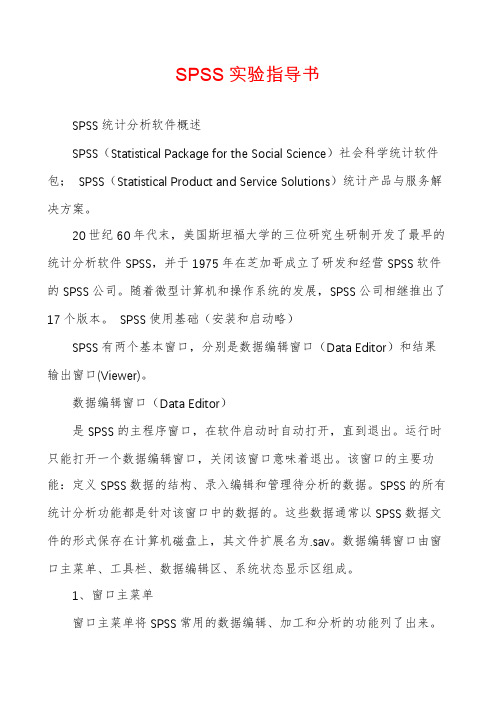
SPSS实验指导书SPSS统计分析软件概述SPSS(Statistical Package for the Social Science)社会科学统计软件包;SPSS(Statistical Product and Service Solutions)统计产品与服务解决方案。
20世纪60年代末,美国斯坦福大学的三位研究生研制开发了最早的统计分析软件SPSS,并于1975年在芝加哥成立了研发和经营SPSS软件的SPSS公司。
随着微型计算机和操作系统的发展,SPSS公司相继推出了17个版本。
SPSS使用基础(安装和启动略)SPSS有两个基本窗口,分别是数据编辑窗口(Data Editor)和结果输出窗口(Viewer)。
数据编辑窗口(Data Editor)是SPSS的主程序窗口,在软件启动时自动打开,直到退出。
运行时只能打开一个数据编辑窗口,关闭该窗口意味着退出。
该窗口的主要功能:定义SPSS数据的结构、录入编辑和管理待分析的数据。
SPSS的所有统计分析功能都是针对该窗口中的数据的。
这些数据通常以SPSS数据文件的形式保存在计算机磁盘上,其文件扩展名为.sav。
数据编辑窗口由窗口主菜单、工具栏、数据编辑区、系统状态显示区组成。
1、窗口主菜单窗口主菜单将SPSS常用的数据编辑、加工和分析的功能列了出来。
2、工具栏将一些常用的功能以图形按钮的形式组织在工具栏,使操作更加快捷和方便。
3、数据编辑区显示和管理SPSS数据结构和数据内容的区域。
(数据视图和变量视图)4、系统状态显示区显示系统的当前运行状态。
SPSS结果输出窗口(Viewer)该窗口的主要功能是显示管理SPSS统计分析结果、报表及图形,允许同时创建或打开多个输出窗口。
SPSS统计分析的所有输出结果都显示在该窗口中。
输出结果通常以SPSS输出文件的形式保存在计算机的磁盘上,其文件扩展名为.spo。
SPSS的数据编辑窗口是专门负责输入和管理待分析数据的,而输出窗口则负责接收和管理统计分析的结果。
数据创建与数据预处理SPSS Statistics

数据创建与数据预处理SPSS Statistics数据创建和数据预处理是进行数据分析的重要步骤。
在SPSS Statistics中,有许多功能和工具可以帮助我们进行数据创建和数据预处理,使数据具备可靠性和可用性。
本文将详细介绍如何使用SPSS Statistics进行数据创建和数据预处理。
一、数据创建数据创建是指根据研究目的和需求,将原始数据转化为可用于统计分析的数据形式。
在SPSS Statistics中,我们可以通过以下几种方式进行数据创建:1. 手动输入数据:如果数据量较小,我们可以直接在SPSS Statistics中手动输入数据。
打开SPSS Statistics软件后,选择"数据"菜单下的"输入数据"选项,然后根据数据的变量类型和取值范围逐个输入数据。
2. 导入外部数据:如果数据量较大或已经存在于其他文件中,我们可以将数据导入SPSS Statistics进行数据创建。
SPSS Statistics支持导入多种格式的数据文件,如Excel、CSV等。
选择"文件"菜单下的"打开"选项,然后选择相应的数据文件进行导入。
3. 数据变换:在数据创建过程中,我们还可以进行数据变换,如计算新的变量、合并数据集等。
SPSS Statistics提供了丰富的数据变换功能,如计算变量、合并文件、排序等。
选择"转换"菜单下的相应选项,然后按照提示进行操作。
二、数据预处理数据预处理是指在进行数据分析之前,对原始数据进行清洗和整理,以提高数据的质量和可靠性。
在SPSS Statistics中,我们可以使用以下方法进行数据预处理:1. 缺失值处理:在实际数据收集过程中,可能会存在一些缺失值。
SPSS Statistics提供了多种处理缺失值的方法,如删除含有缺失值的样本、替换缺失值为均值或中位数等。
选择"转换"菜单下的"缺失值处理"选项,然后选择相应的方法进行处理。
SPSS数据文件的建立和预处理

操作步骤:
(1)选择菜单:‘数据(data)’---‘转置(transpose)’
(2)指定数据转置后应保留哪些变量,将其选入‘变量 (name)’框中 (3)指定转置后数据文件中各变量如何取名。应取一个取值 唯一的变量作为标记变量放到‘名称变量(name variable)’
示的字符位数
I、对齐(Align):数据显示位置的定义,靠左/靠右
/居中
J、度量标准(Measure):将数据划分为定距型数据
(scale)、定序型数据(ordinal)、定类型数据 (Nominal)等。
2015-7-1
25 zf
定距型数据(scale):通常是指如身高、体重、收入 等的连续型数据,也包括诸如人数、商品件数等离散 型数据。(即可加减乘除的数据) 定序型数据(ordinal):具有固有大小或高低顺序的 数据,一般可以用数值或字符表示。如:职称、满意 度 定类型数据(Nominal):没有内在固有大小或高低顺 序,一般以数值或字符表示的分类数据。
zf
•
第二步:若第一步未能正确识别,进入该步回答‘数据项间如何分 隔’ ‘数据文件的第一行上是否有变量名;
选择‘固定 宽度’和 ‘否’
2015-7-1
30 zf
•
第三步:选择‘数据从文本文 档的第几行开始’导入,‘多 少行表示一个个案’‘数据是 全部导入还是部分导入’;
•
第四步:‘数据项间分隔符’ 的选择,‘字符型数据分隔符’ 的选择;
2015-7-1 14 zf
标题栏
分析结果文本栏
1.3 SPSS数据分析的一般步骤
- 1、下载文档前请自行甄别文档内容的完整性,平台不提供额外的编辑、内容补充、找答案等附加服务。
- 2、"仅部分预览"的文档,不可在线预览部分如存在完整性等问题,可反馈申请退款(可完整预览的文档不适用该条件!)。
- 3、如文档侵犯您的权益,请联系客服反馈,我们会尽快为您处理(人工客服工作时间:9:00-18:30)。
广东金融学院实验报告课程名称:市场调查与预测
四、实验结果(包括程序或图表(截图)、结论陈述、数据记录及分析等,可附页)
1.①变量视图截图(zc和zcl合并为zc)
②数据视图的截图(“职工数据.sav”的变量中多了income)
2. 数据视图的截图(户口状况和现住面积都是按升序排的,且先排户口状况再排现住
面积)
3.数据视图的截图(户口状况=2,即属于外地户口的都被划掉了,从而筛选出本市户口,
此外后面的filter_$为1是被选中的数据)
4. 数据视图的截图(由图看出本市户口人均面积的均值为48.93,外地户口人均面积的
均值为34.03,两者在人均面积上有较大的差异,但本市户口和外地户口计划面积的均值都为90.00,所以两者在计划面积上没有较大的差异)
五、实验总结(包括心得体会、问题回答及实验改进意见,可附页)
1.通过实验,我熟练掌握了SPSS数据文件的合并,排序筛选个案和分类汇总的具体操
作。
2.实验的过程必须要自己亲自练习才有效果,所以即使有步骤,也不要怕麻烦,多练几
次。
3.SPSS是一个数据统计的强大工具,我们必须好好学习。
六、教师评语
1.□优秀(90~100分):完成所有规定实验内容,实验步骤正确,结果正确;
2.□良好(80~89分):完成绝大部分规定实验内容,实验步骤正确,结果正确;
3.□中等(70~79分):完成绝大部分规定实验内容,实验步骤基本正确,结果基本正确;
4.□及格(60~69分):基本完成规定实验内容,实验步骤基本正确,完成结果基本正确;
5.□不及格(< 60分):未能完成规定实验内容或实验步骤不正确或结果不正确。
教师签名:
2013年12 月8 日。
